Vill du ändra volymen på en Roku-enhet? Det är enkelt att använda fjärrkontrollen, men vad händer om du vill ha ett fylligare ljud?
Du kan ändra dina Roku-ljudinställningar för att förbättra ljudupplevelsen medan du tittar på film eller TV. För grundläggande volymväxling kan du också använda fjärrkontrollen, men om du tappar bort den finns det några alternativ att prova.
I den här guiden visar vi dig hur du ändrar volymen på Roku och konfigurerar din Rokus ljudinställningar.
Hur man ändrar Roku-volymen med fjärrkontrollen
Att ändra volymen på din Roku med den fysiska fjärrkontrollen är den enklaste metoden. Du kan använda volymreglaget på sidan för att öka eller minska volymen.
Vissa fjärrkontroller har också en Mute -knapp - vanligtvis om de kom med en Roku TV .

Du kan också låta fjärrkontrollen hantera ljudet på din TV. Varje TV varierar, men du kan komma igång genom att gå till Inställningar > Fjärrkontroller och enheter > Konfigurera fjärrkontroll för TV-kontroll och följa instruktionerna på skärmen.
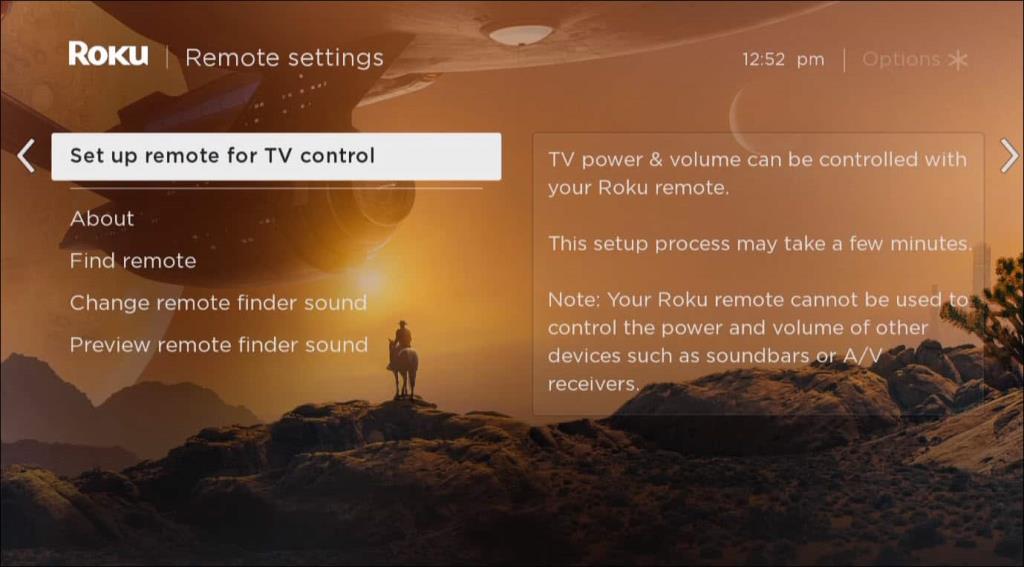
Det är också viktigt att notera att Roku-fjärrkontroller inte är utbytbara. I de flesta situationer måste du använda samma fjärrkontroll som följde med din enhet.
Använd Roku Mobile App
Ett annat sätt att ändra volymen på Roku är att använda den kostnadsfria Roku-mobilappen som finns tillgänglig på Android och iOS.
Så här ändrar du volymen på Roku med mobilappen:
- Starta Roku-appen och välj Enheter .
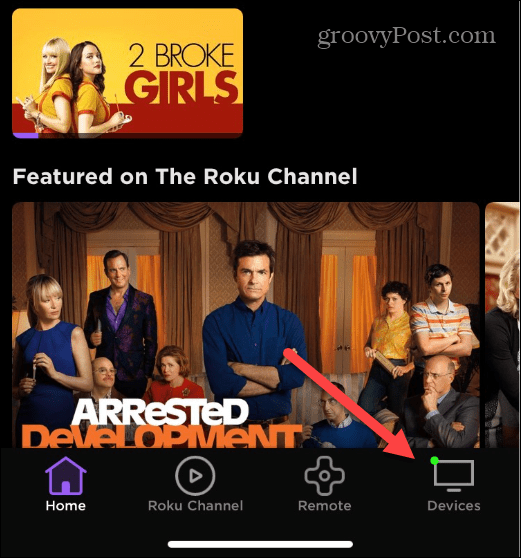
- Vänta medan din valda enhet ansluter om den inte redan är det.
- Tryck på fjärrkontrollikonen under Roku-enheten du använder.
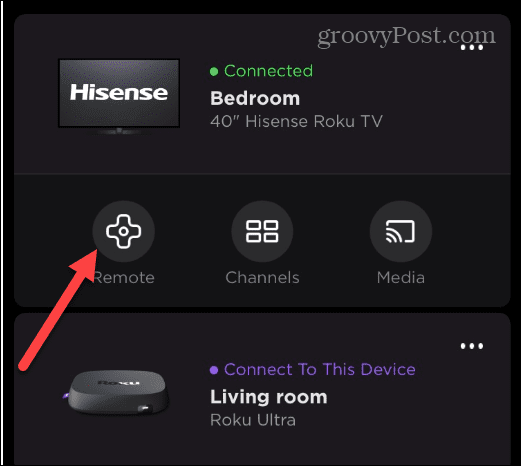
- När fjärrskärmen startar ändrar du volymen med knapparna Volym upp , Volym ned och Ljud av längst ned på skärmen.
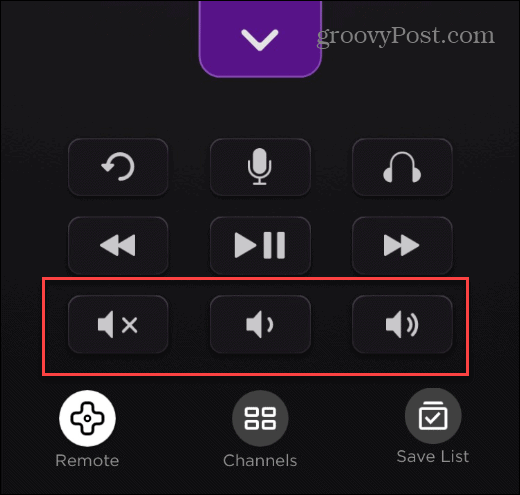
- Tryck på hörlursikonen om du vill använda funktionen för privat lyssning med hörlurar i. Ljudet kommer via hörlurarna och inte TV:n. Det är praktiskt om du tittar på TV och inte vill väcka folk i huset.
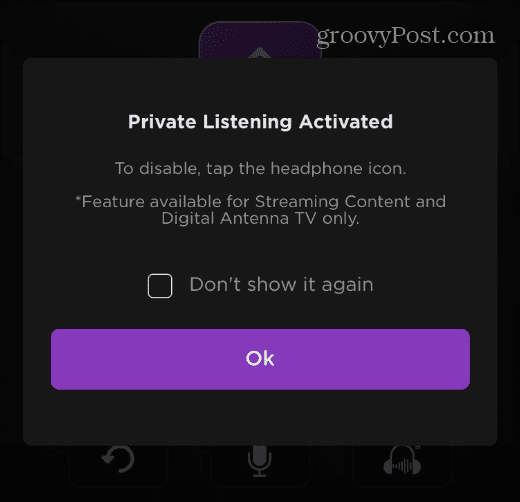
Hur man ändrar menyljud på Roku
Din Roku spelar ljudklick när du navigerar genom användargränssnittet. Om du behöver det högre för tillgänglighet eller föredrar att stänga av det helt kan du ändra det i Inställningar.
För att ändra menyljudet på Roku:
- Tryck på hemknappen på din Roku-fjärrkontroll och öppna Inställningar .
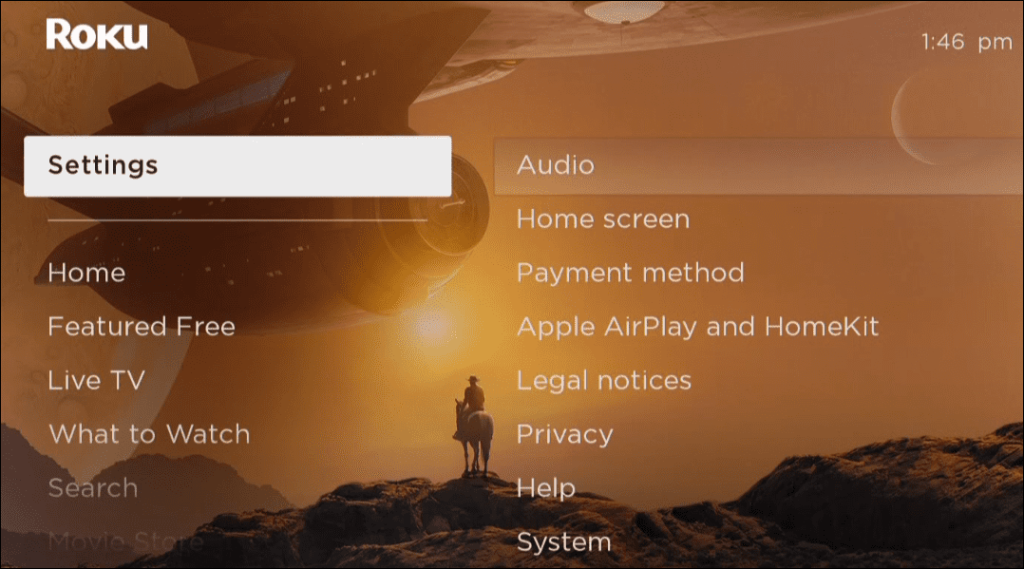
- Från Inställningar, navigera till Ljud > Menyvolym .
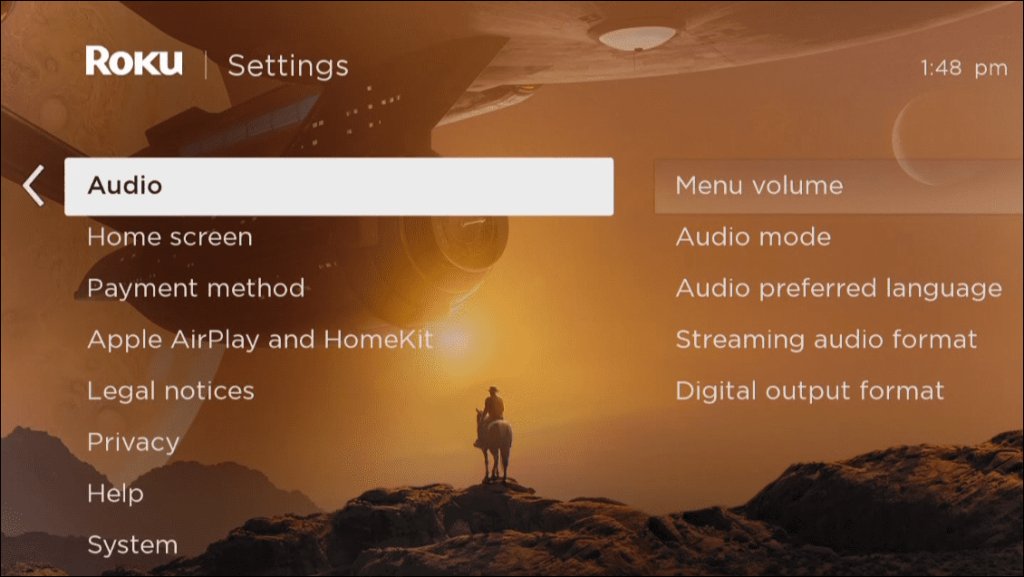
- Välj hur högt eller tyst du vill att menyn ska klicka eller välj Av för att inaktivera menyljuden helt.
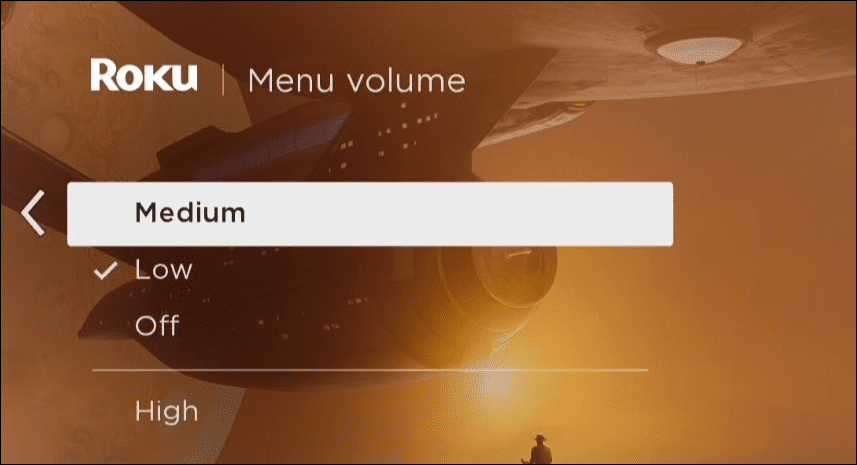
Hur man ändrar Roku-ljudinställningar
Roku väljer automatiskt de bästa ljudinställningarna. Beroende på ditt hemmabiosystem kanske du vill justera dina Roku-ljudinställningar manuellt. Att justera dessa inställningar kan ändra volymen på Roku.
För att justera ljudinställningar på Roku:
- Tryck på Hem -knappen och öppna Inställningar .
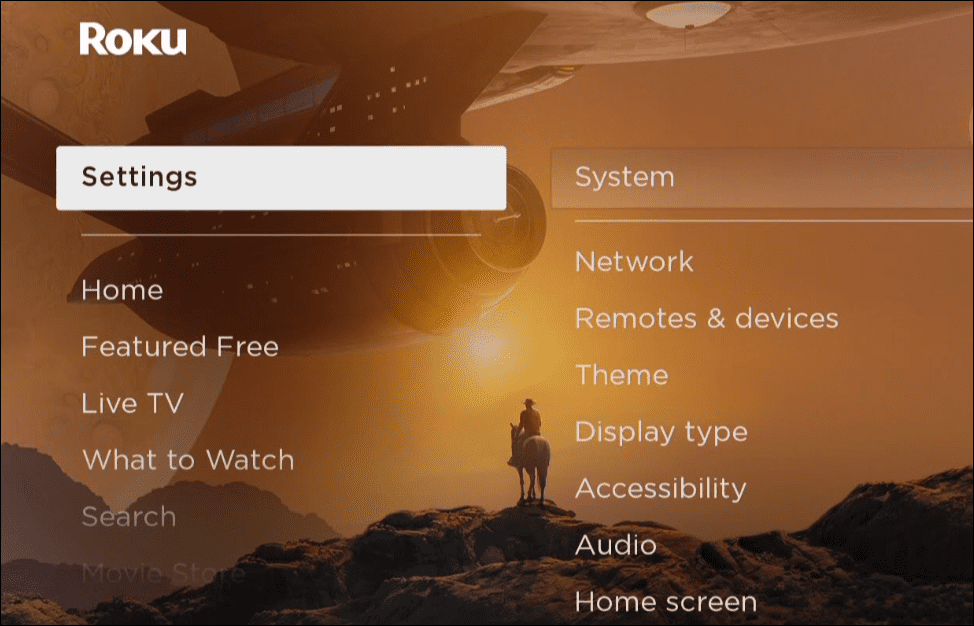
- Gå till avsnittet Ljud och justera digitalt utgångsformat , ljudläge , strömmande ljudformat och andra tillgängliga inställningar.
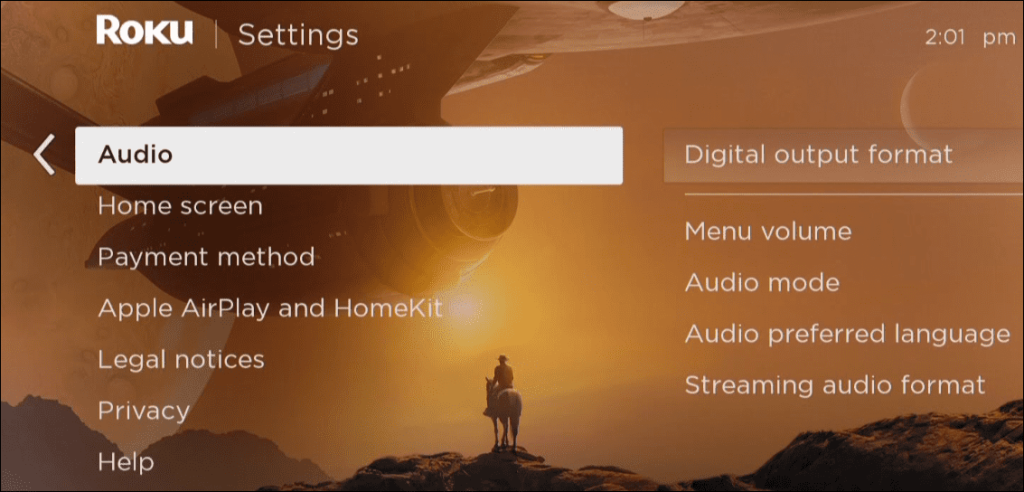
Observera att ljudalternativen varierar beroende på din Roku-modell och dina hemmabiosysteminställningar. Det är en trial and error process, men volymändringen kan överraska dig efter vissa justeringar.
Justera Roku-ljudinställningar
Det är mer att ändra Roku-volymen än att bara flytta volymreglaget på fjärrkontrollen. Även om det är lätt att göra det med den fysiska fjärrkontrollen, är det trevligt att veta att det finns andra alternativ, till exempel Roku-appen.
Vill du göra mer med din Roku-enhet? Du kan till exempel ansluta Roku till Wi-Fi utan en fjärrkontroll eller skapa en Roku-skärmsläckare med dina foton . Du kan också styra Roku med din Apple Watch eller se Apple TV på Roku .


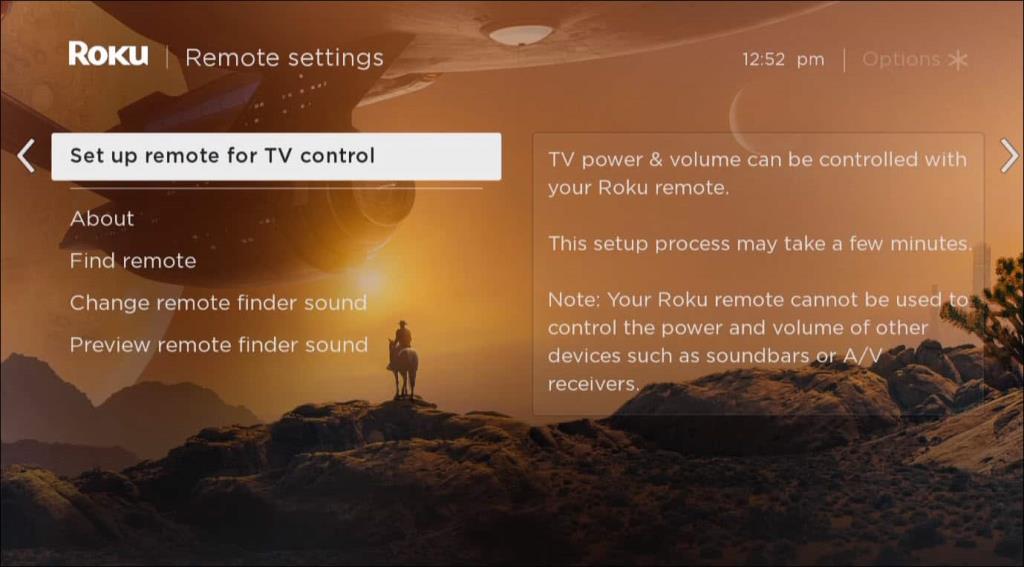
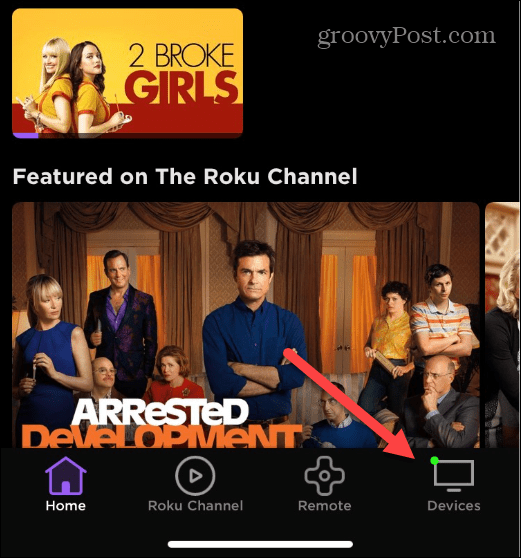
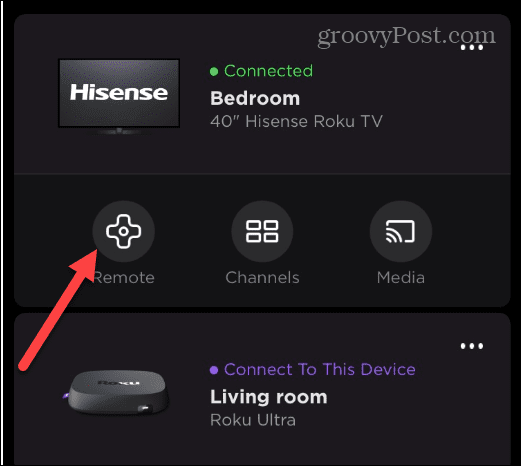
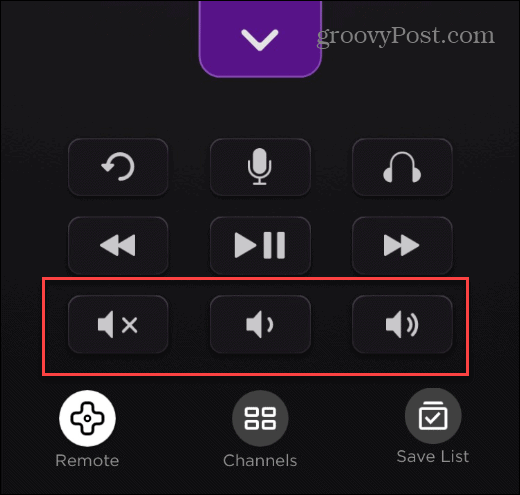
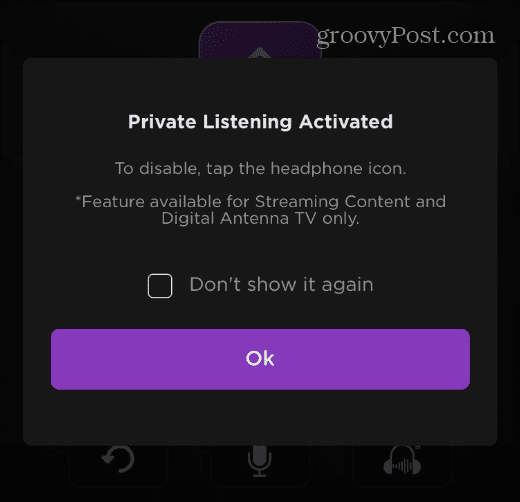
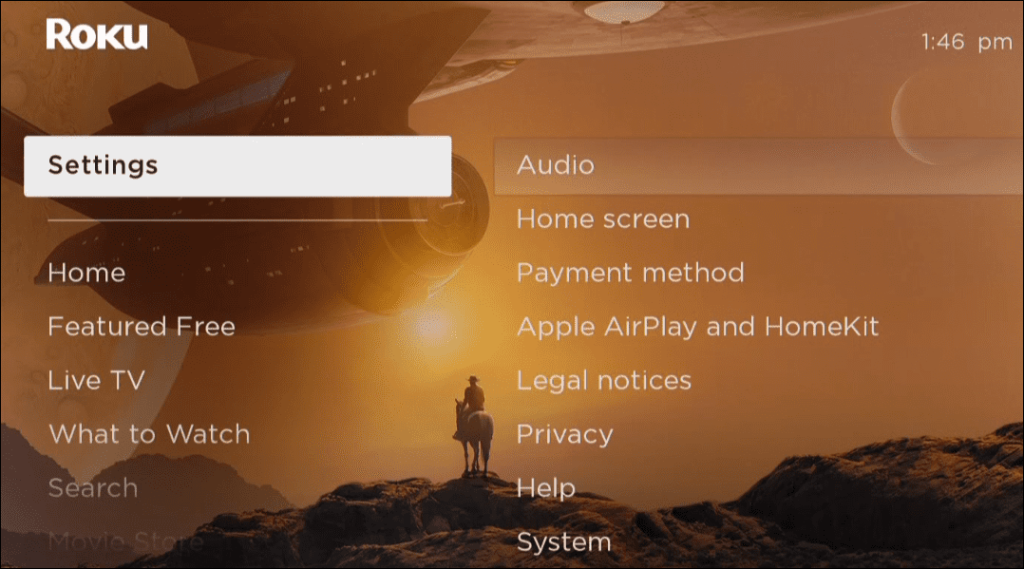
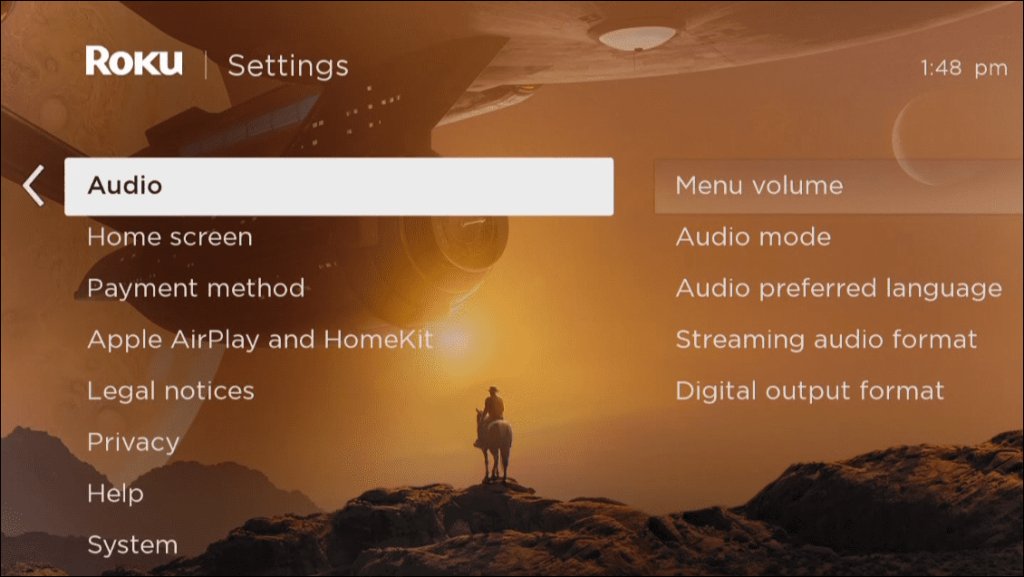
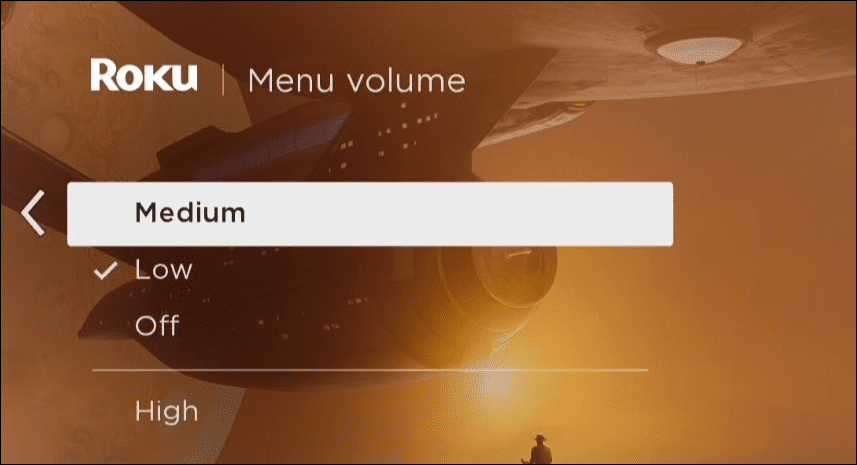
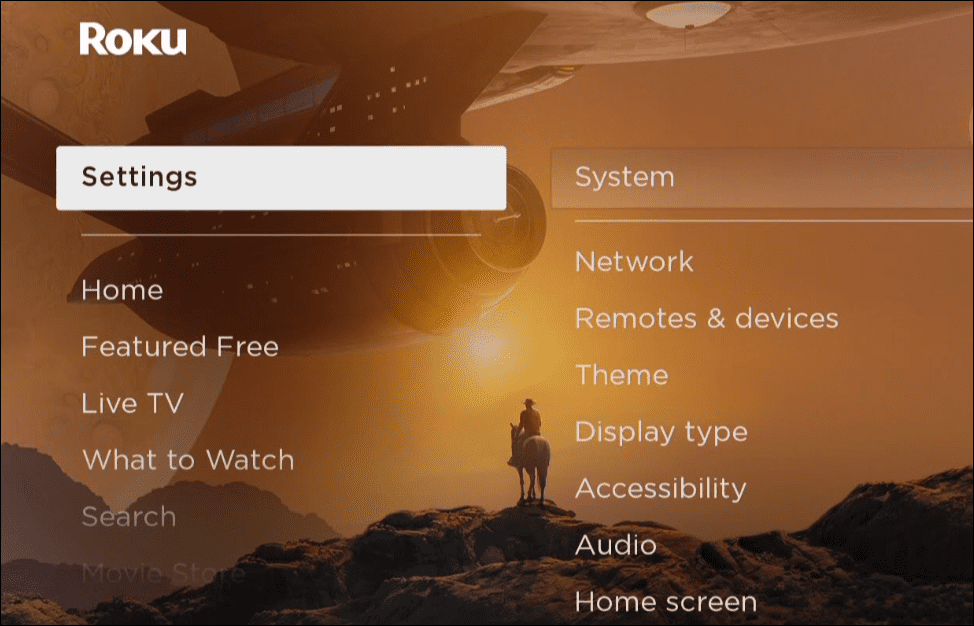
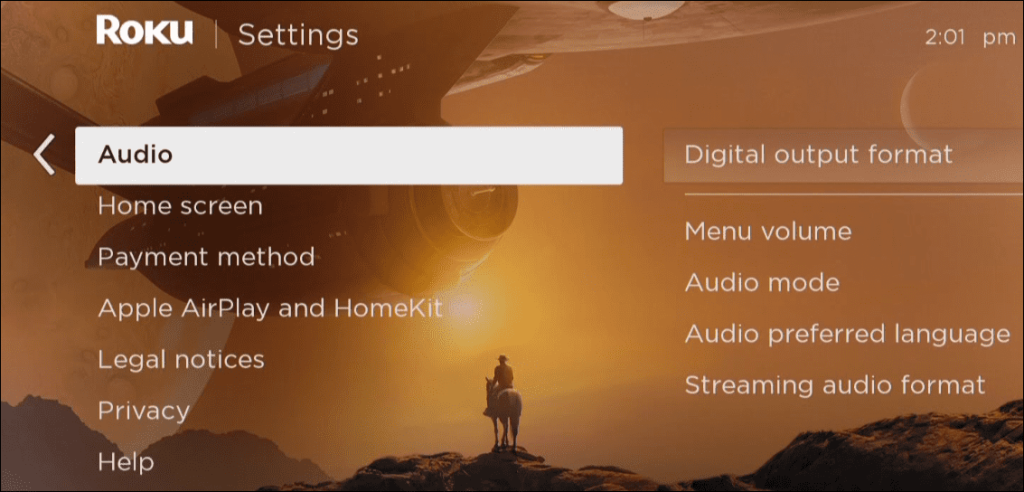



![[100% löst] Hur åtgärdar jag meddelandet Fel vid utskrift i Windows 10? [100% löst] Hur åtgärdar jag meddelandet Fel vid utskrift i Windows 10?](https://img2.luckytemplates.com/resources1/images2/image-9322-0408150406327.png)




![FIXAT: Skrivare i feltillstånd [HP, Canon, Epson, Zebra & Brother] FIXAT: Skrivare i feltillstånd [HP, Canon, Epson, Zebra & Brother]](https://img2.luckytemplates.com/resources1/images2/image-1874-0408150757336.png)